ダッシュボードページではご自身の学習レポート、課金ステータス、 Course/Quest/Gym/Marketなどの進捗などの確認を行うことができます。

あなたのアイコンやニックネーム、レベルや総獲得Expなど、現在のステータスが表示されます。
通算の学習に関する総学習レポートと今月の学習学習レポートが表示されます。 クリアしたコンテンツ(Video、Slide、Operation)の数や学習時間をみることができます。着実に積み上がる数値をみてモチベーション維持にご活用ください
現在の受講状況を確認できます。上部にCourseがタブ別に表示されます。 下部にQuest/Gym/Marketがタブ別に表示されます。
あなたのレベルと今までに獲得した総Exp、次のレベルアップまでに必要なExpが表示されます。
現在の会員ステータスが表示されます。 「プランとお支払い情報」をクリックすることでプランとお支払いページへ遷移します。
学習カレンダーになります。クリアした教材(Video、Slide、Operation)の数によって色がつきます。
バナーや広告が表示されます。
現在ご契約中のプランや、ご登録いただいているクレジットカード情報、請求日、購入したMarket情報などを確認することができるページです。
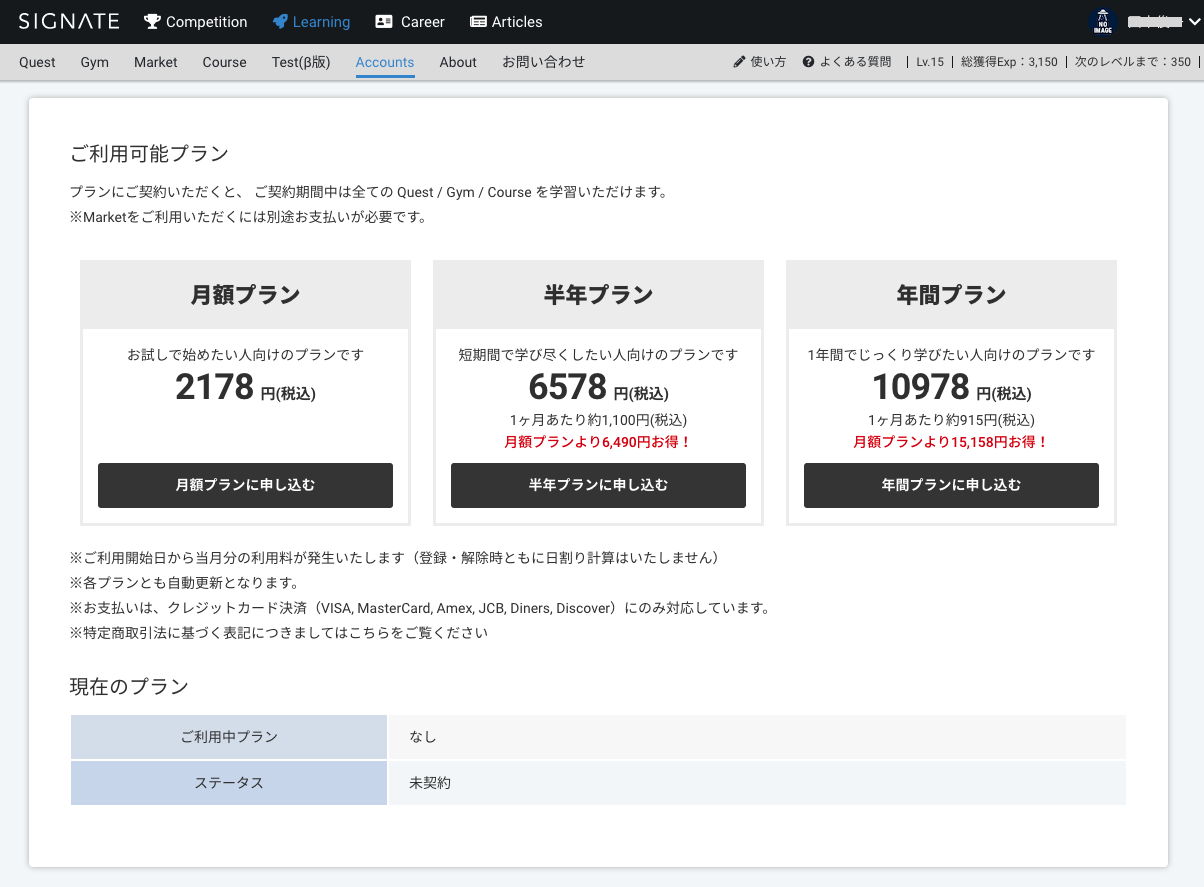
初回契約前の表示形式です。
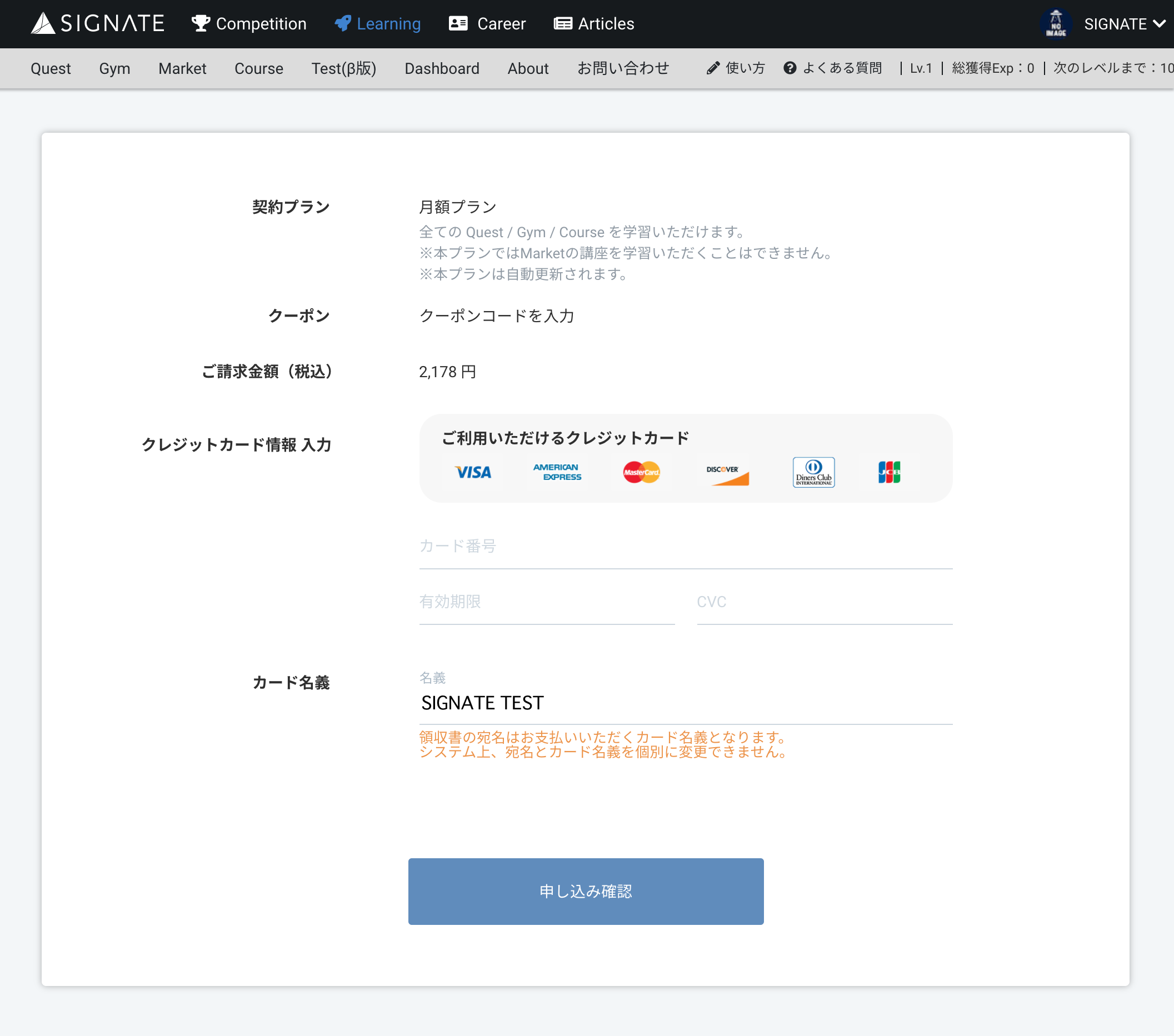
プランの契約画面になります。
クレジットカード情報を入力することができます。
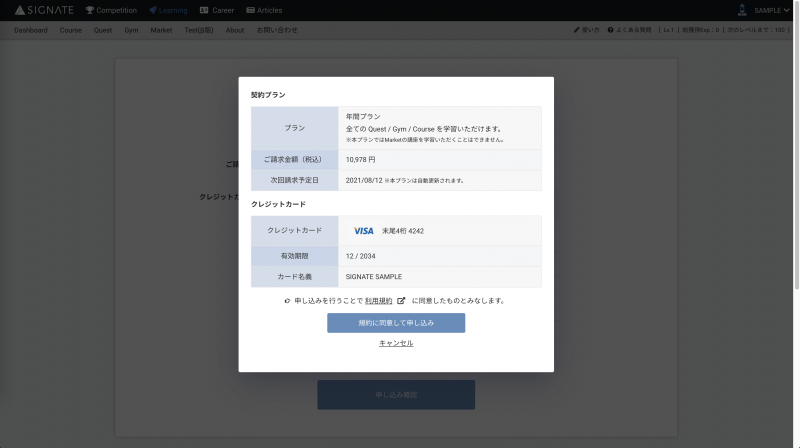
申し込み確認ボタンを押すと、確認モーダルが出現します。
利用規約に同意し、申し込みを行ってください。
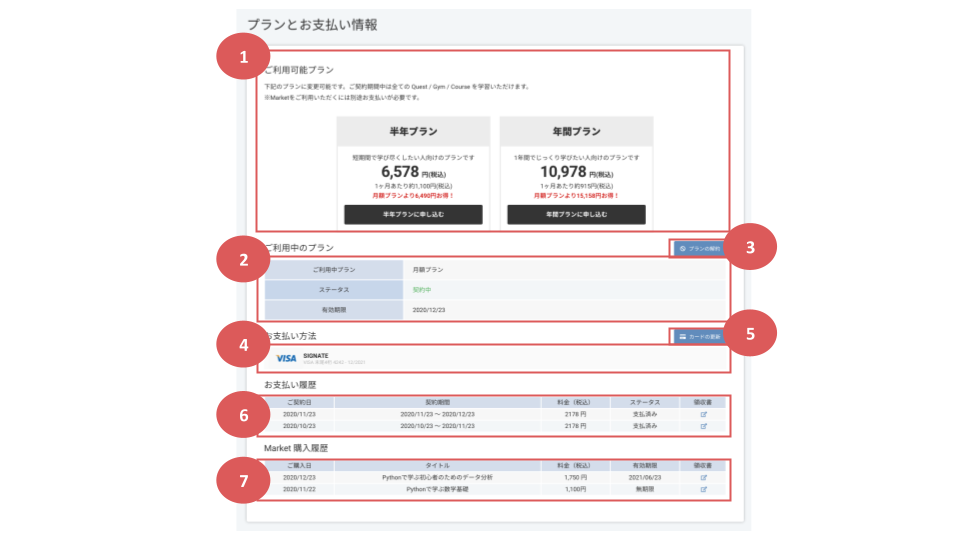
月額プランに契約していると、よりお得な半年プランへの契約変更の案内が表示されます。
※半年プランにご契約いただいている場合には表示されません。
申し込みが完了すると、契約内容を確認できるようになります。確認できる内容は下記の通りです。
プランの解約ページへ遷移します。
登録中のカード情報を確認できます。
カードの更新ページへ遷移します。
お支払い履歴一覧が表示されます。ここには、有料プランの購入履歴が表示されます。確認できる内容は下記の通りです。
Market 購入履歴一覧が表示されます。ここには、購入したMarket講座の履歴が表示されます。確認できる内容は下記の通りです。
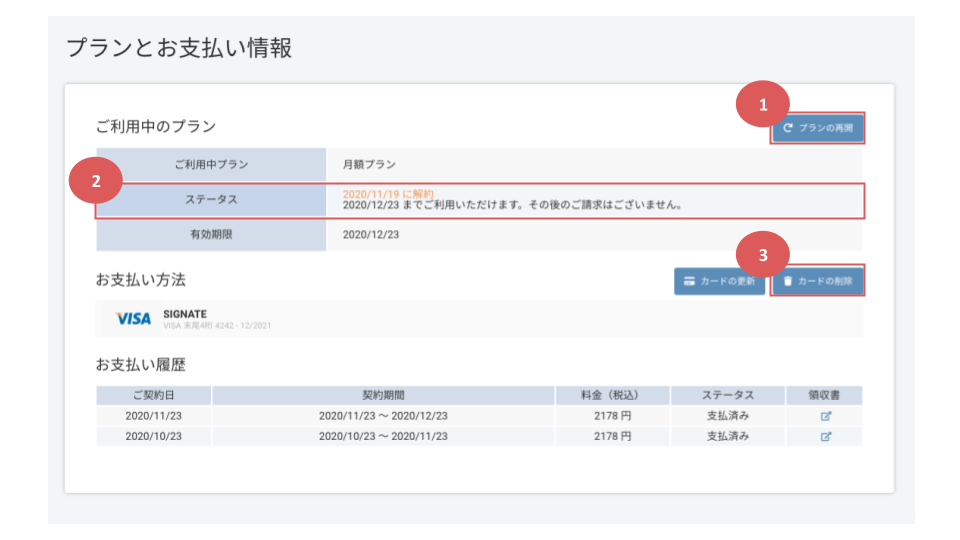
プランの再開ページに遷移します。
解約日が表示されます。
カードの削除ができるようになります。
ご利用開始後に現在のプランから他のプランへ変更を希望される場合は、プランとお支払い情報よりプランの変更が可能です。
プラン変更時のご請求金額は、現在のプランの残日数に相当するプラン料金(以下、調整金額)を、変更後のプラン料金から差し引いてご請求致します。
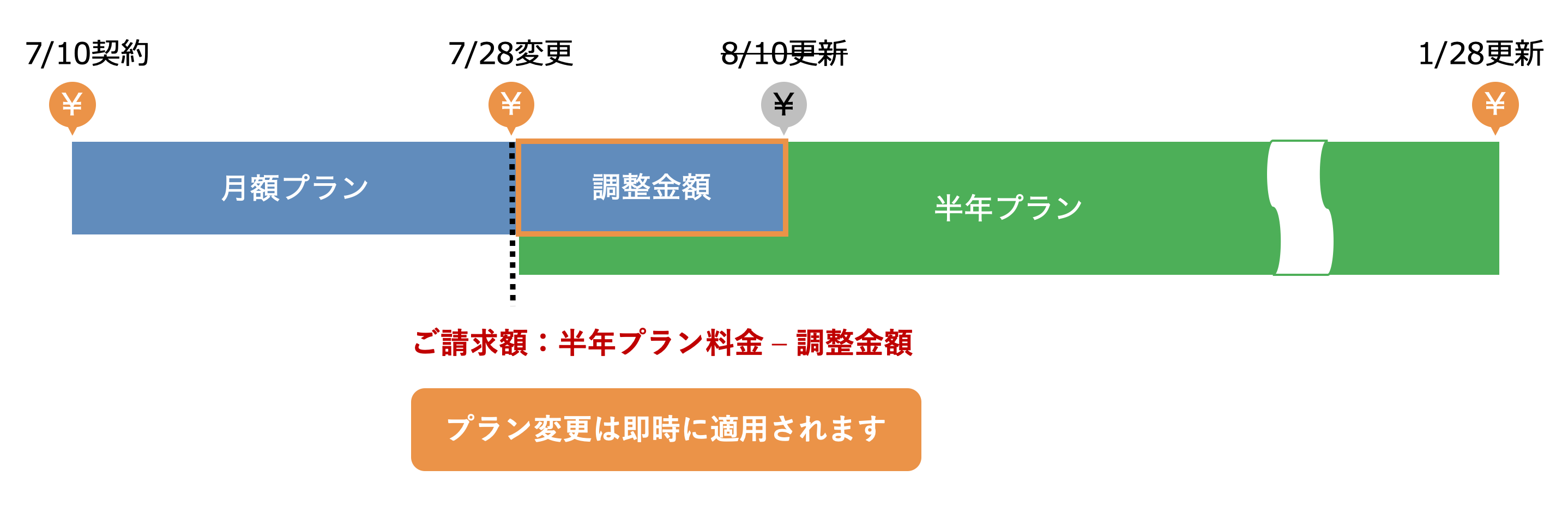
例えば、7/10 〜 8/10 の期間を月額プラン:2,200円(税込)でお申込みいただいている状態で、
月額プランご契約期間中である 7/28 に半年プラン:9,900円(税込)へ変更いただく場合、
「半年プラン料金 - 調整金額」をお支払いいただくことで、即座にプランが変更されます。
※次回自動更新のタイミングも 8/10 から 7/28 を起点とした半年後の 1/28 へと変更されます。
【半年プランの請求金額の計算方法】
※上記は例となります。プランの料金は改定されている可能性があります。
半年プランから月額プランへの即時変更をすることはできません。
月額プランに変更したい場合は、半年プランを解約したのち、利用期間終了後に月額プランをお申込みください。
分野特化型の「Market」はQuestやGym、Courseとは異なりプラン契約とは別に料金が発生します。 Market詳細ページに設置されている購入ボタンをクリックすることでMarket購入ページへ遷移します。
ここではMarketの購入画面の見方について説明します。
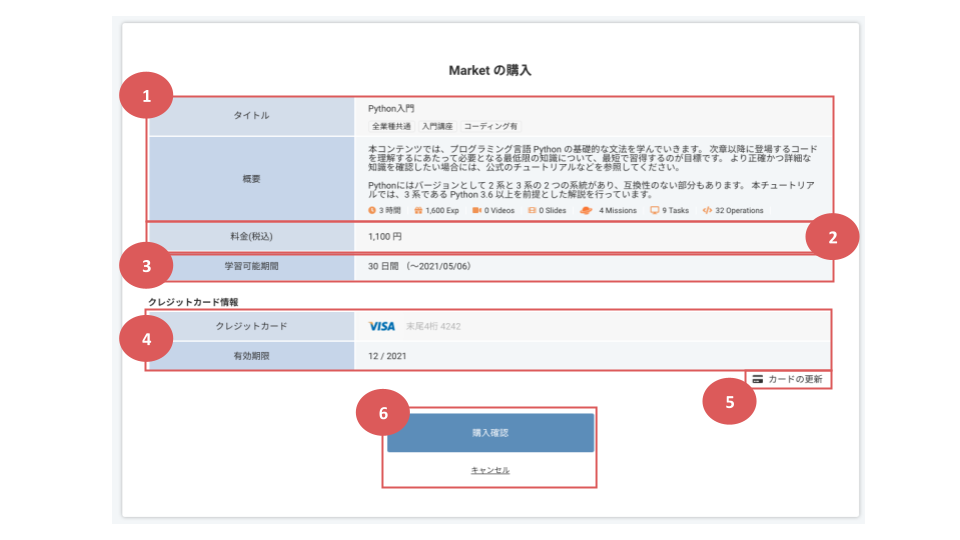
購入しようとしているMarketのタイトル、概要文、メタ情報が表示されます。
税込料金が表示されます。
学習可能期間に制限がある場合、購入後に学習可能な期間が表示されます。 ()内は本日購入した場合、最終利用日が表示されます。 延長して学習したい場合は、一度利用期間が終了した後、再度ご購入いただく必要があります。
Marketを購入する際に使用されるクレジットカード情報が表示されます。
カードを変更したい場合はこちらをクリックしてください。カード変更ページへ遷移します。
購入したい内容に誤りがなければ、購入確認ボタンをクリックください。
購入確認ボタンを押すと、確認モーダルが出現します。
利用規約に同意し、購入を行ってください。
キャンセルをクリックするとMarket詳細ページへ遷移します。
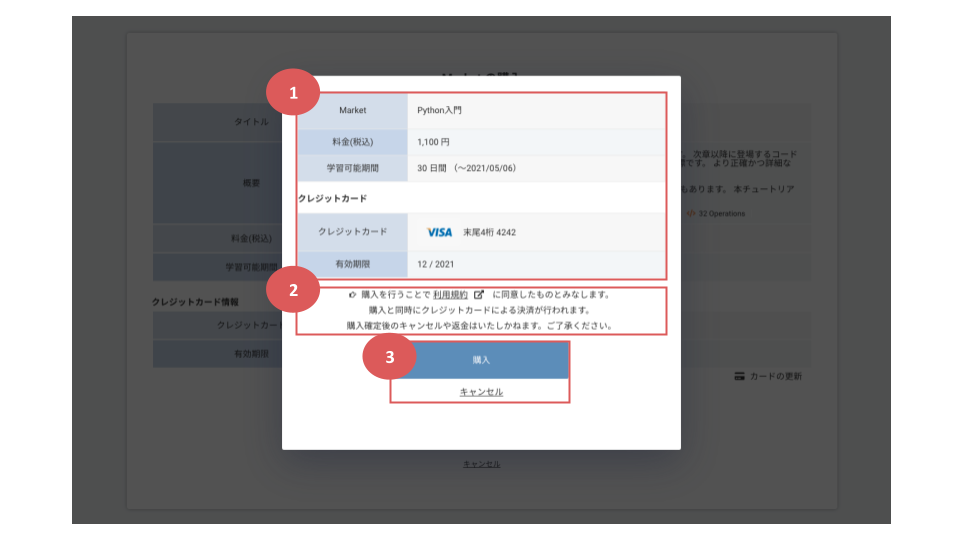
確認モーダルでは、Marketの概要文、メタ情報を除いたMarketのタイトル、税込料金、学習可能な期間、クレジットカード情報が表示されます。
利用規約、購入に関する注意事項が表示されます。
「購入」ボタンを押すと購入処理が行われます。 内容をご確認の上、問題がなければ「購入」ボタンをクリックください。 購入処理が終了するとMarket詳細ページへ戻ります。 キャンセルをクリックするとモーダルが閉じます。
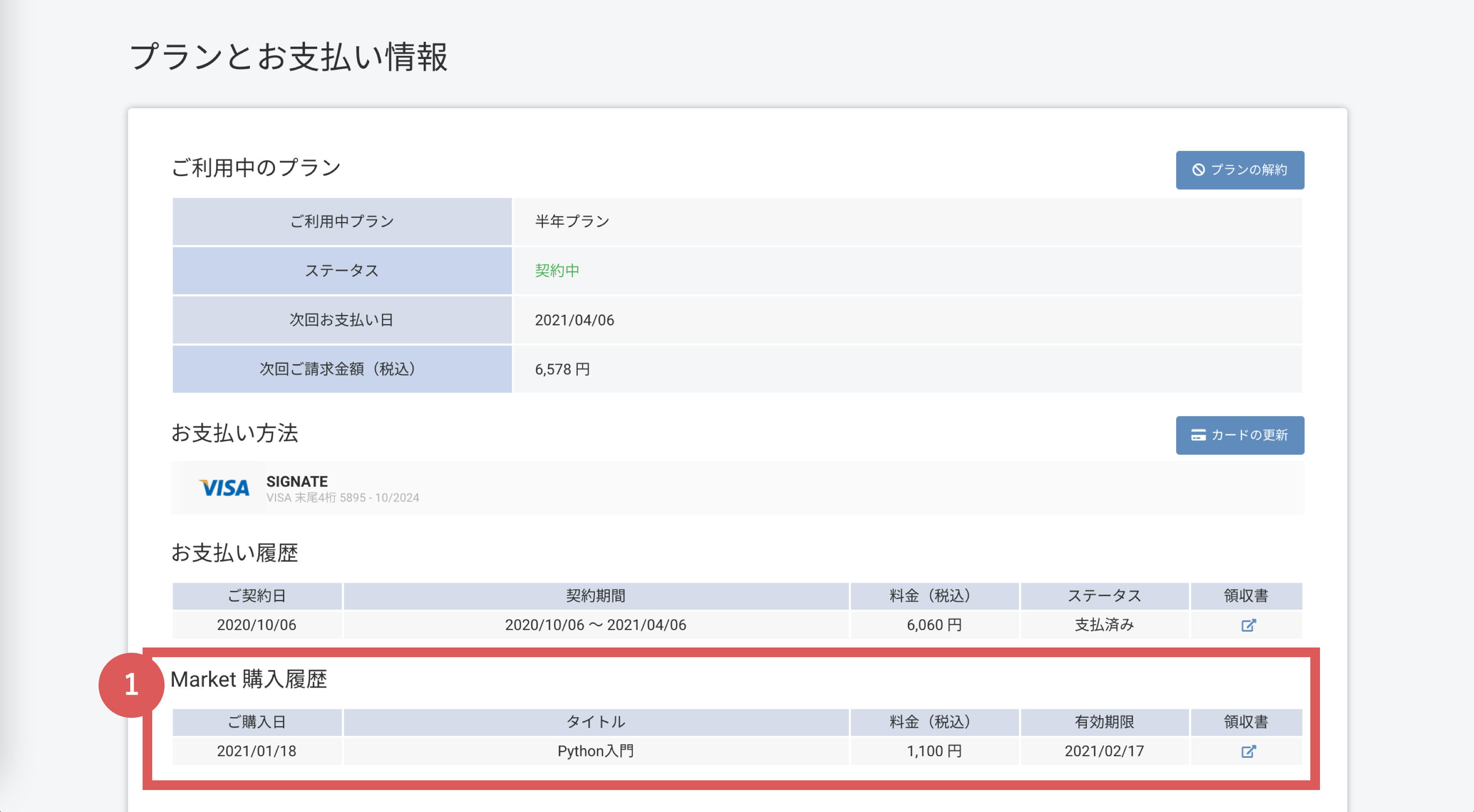
Marketを購入後、プランとお支払い情報ページの下部に、Market購入履歴が表示されます。 ここで領収書をダウンロードすることができます。
プランの解約につきましては、ご利用期間中に下記の手順で行うことができます。 解約申込後もすでにお支払いいただいたご利用期間中はご利用いただけますのでご安心ください。
1. プランとお支払い情報 ページ内に存在する「プランの解約」ボタンをクリックください。
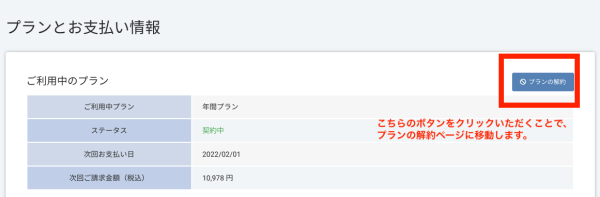
2. 解約ページでは有効期限が確認できます。 解約後も有効期限内であればプランの有料コンテンツを自由にご利用いただけますので、解約を行いたい場合は余裕をもってご解約ください。
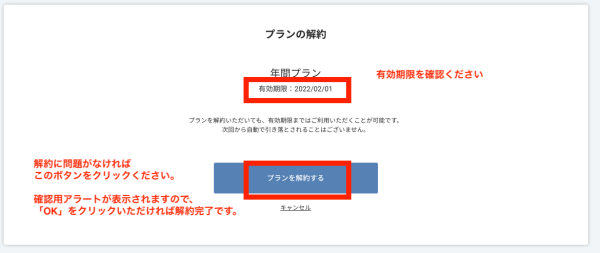
3. 期限内であれば、プランとお支払い情報 よりいつでも再開することができます。
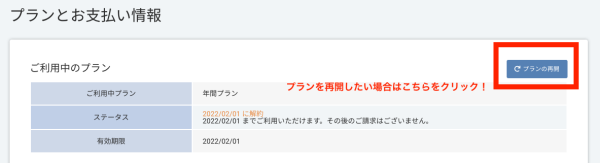
※有効期限が過ぎても、これまでの学習履歴やEXPポイントが失われるといったことはございません。 そのため、同じアカウントで再契約いただいた場合、以前の受講履歴を引き継いだ状態での学習再開が可能となりますので、ご安心ください。